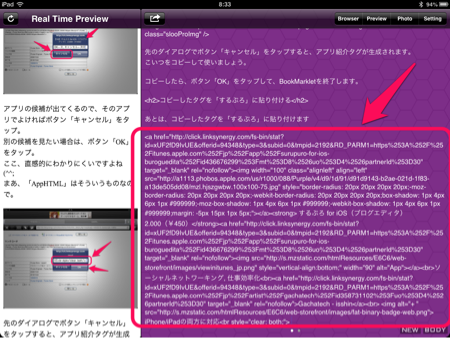iPad+「するぷろ」で記事を書き始めました。
「するぷろ」を120%活用するには、姉妹品?の「するぷろーら」をガシガシ使うと良さそうです。
この2つのアプリ「するぷろ」+「するぷろーら」で記事を書いていきます。
ブログの記事そのものは「するぷろ」で書いて行きます。
ブログを書くときにスーパー面倒臭いのは、他のページへのリンクや、アフィリエイトタグを書くことです。
あんなの手打ちしてられません。
そういうスーパー面倒臭い部分を「するぷろーら」で生成し、「するぷろ」で執筆中の記事に貼り付けて行きます。
こういった、「するぷろ」と「するぷろーら」を行き来するスタイルで記事を書いていきます。
「するぷろーら」でURLリンクタグを生成し、「するぷろ」に貼り付ける
ここでは、あるサイトへのリンクを生成してみます。
まずは、「するぷろ」から「するぷろーら」を呼び出してみましょう。
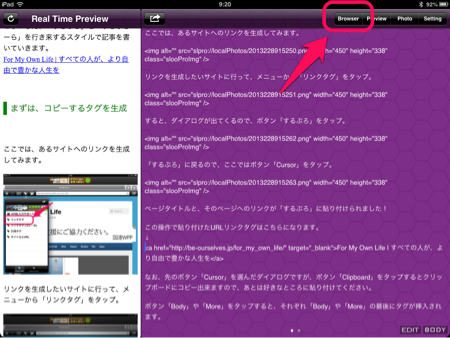
「するぷろ」右上のボタン「Browser」をタップすると、「するぷろーら」が呼び出せます。
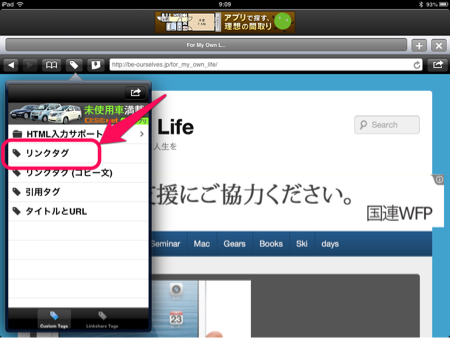
「するぷろーら」でリンクを生成したいサイトに行って、メニューから「リンクタグ」をタップ。
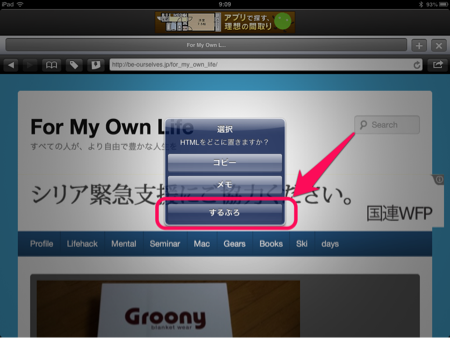
すると、ダイアログが出てくるので、ボタン「するぷろ」をタップ。
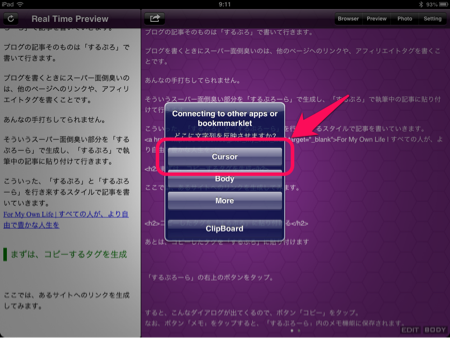
「するぷろ」に戻るので、ここではボタン「Cursor」をタップ。
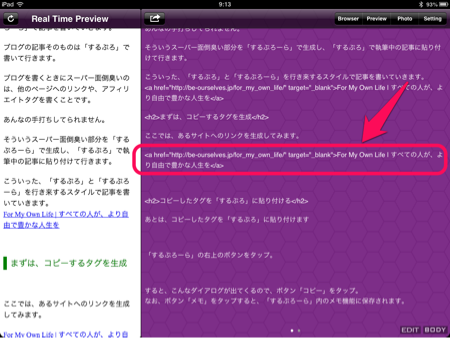
「するぷろ」でカーソルがあった位置に、ページタイトルと、そのページへのリンクが貼り付けられました!
この操作で貼り付けたURLリンクタグはこちらになります。
↓
For My Own Life | すべての人が、より自由で豊かな人生を
なお、先のボタン「Cursor」を選んだダイアログですが、ボタン「Clipboard」をタップするとクリップボードにコピー出来ますので、あとは好きなところに貼り付けてください。
ボタン「Body」や「More」をタップすると、それぞれ「Body」や「More」の最後にタグが挿入されます。
これで他のページの紹介がしやすくなりました!